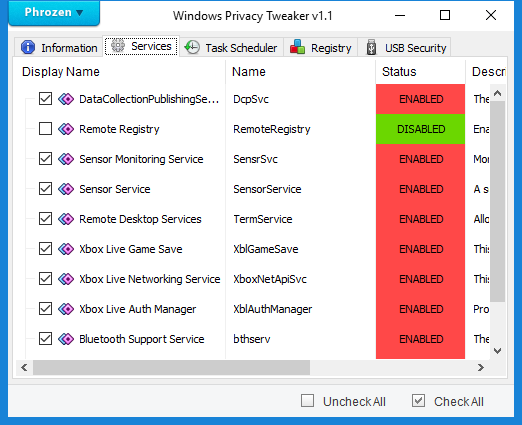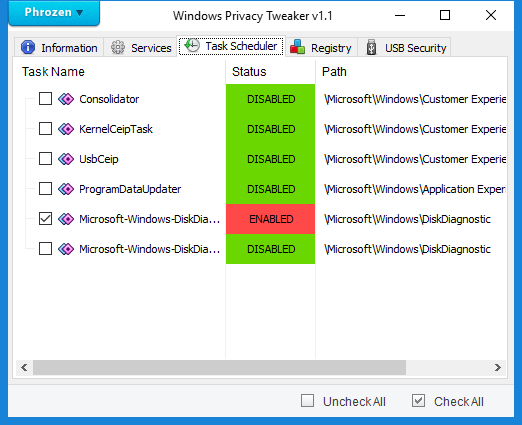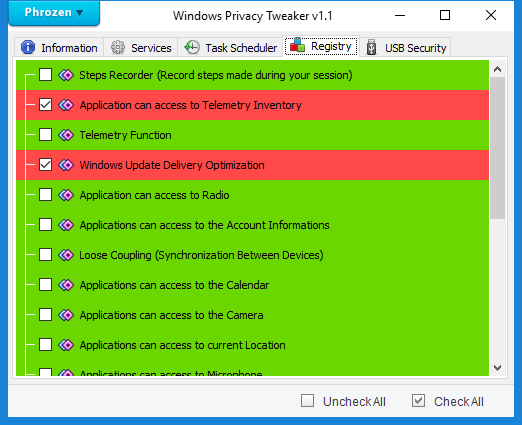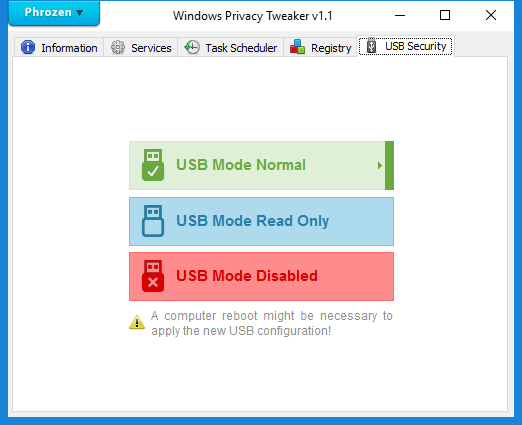Windows Privacy Tweaker v3.02 x86 x64
غیر فعال کردن سرویسها و وظایف غیر ضروری ویندوز
مایکروسافت در ویندوز ۱۰ سرویسهای تلهمتری و ردیابی متعددی متناسب با نیاز و عملکرد کاربران مختلف قرار داده است که به صورت پیشفرض فعال هستند. هر چند مایکروسافت اصرار دارد که این عمل نه برای جاسوسی که به منظور تلاش برای درک نیازهای کاربران و افزایش راندمان کاری آنها انجام میشود، اما فارغ از نامی که بر روی این عمل گذاشته میشود، آنچه مشخص است این است که اطلاعات و الگوهای رفتاری کاربر برای مایکروسافت ارسال میشوند. هر چند این اطلاعات در بسیاری از موارد میتوانند خدمات بهتری را به همراه داشته باشد، اما برای بسیاری از کاربران که از این خدمات استفاده نمیکنند نیز سودی نخواهند داشت و وجود آنها فارغ از مباحث جاسوسی اطلاعات، بر روی سرعت سیستم نیز تاثیرگذار خواهد بود. همچنین این سرویسها به دلیل تبادل اطلاعات میتوانند حجم قابل توجهی از ترافیک اینترنتی شما را استفاده کرده و در واقع هدر دهند.
تلهمتری در ویندوز ۷ و ۸
البته بخش عمدهای از این سرویسها در ویندوز ۷ و ۸ نیز وجود داشتند اما بسیاری از آنها به صورت پیشفرض غیر فعال بودند، از اینرو موضوع حریم خصوصی و جاسوسی اطلاعات به این شکل در آنها مطرح نبود. در هر صورت اگر این سرویسها استفاده چندانی برای شما ندارند، بهتر است برای افزایش امنیت و حریم خصوصی خود و نیز افزایش سرعت سیستمتان آنها را غیر فعال کنید.
نرم افزار Windows Privacy Tweaker
Windows Privacy Tweaker نرم افزاری ساده و کاربردی است که امکان غیر فعال کردن سرویسهای غیر ضروری و ناقض حریم خصوصی کاربران را به سادگی به شما خواهد داد. این نرم افزار دارای ۳ بخش اصلی سرویسها، وظایف زمانبندی شده و تنظیمات رجیستری است و تمام تنظیمات آن کاملا ایمن میباشد. کافیست آیتمهایی که در لیست موجود به رنگ قرمز هستند غیر فعال و در صورت نیاز سیستم را ریستارت کنید.
محافظت از USB
همچنین این نرم افزار دارای بخشی با نام USB Security برای محافظت از USB در برابر عملیات خواندن و نوشتن و حفظ امنیت آن در برابر تغییرات ناخواسته و بارگذاری ویروسها و فایلهای مخرب بر روی آنها است.
برخی از ویژگیهای نرم افزار Windows Privacy Tweaker عبارتند از:
- غیر فعال کردن سرویسهای غیر ضروری و ناقض حریم خصوصی کاربران
- پشتیبانی از سرویسها، وظایف و تنظیمات رجیستری در بر گیرنده عملیات تلهمتری
- نمایش سرویسهای دارای بیشترین ریسک نقض حریم خصوصی با رنگ قرمز
- محافظت از USB در برابر خواندن و نوشتن و تغییرات ناخواسته مانند کپی ویروسها
- امکان انجام خودکار تنظیمات به صورت گروهی با یک کلیک
- قابلیت غیر فعال کردن تمام تنظیمات ناقض حریم خصوصی
- امکان بازیابی تنظیمات پیشفرض ویندوز
- پشتیبانی از خط فرمان
- و …
مراحل دانلود و نصب نرم افزارهای موجود در سافت سرا بسیار ساده
است.
برای دانلود نرم افزار یا ابزار مورد نظر کافیست بر
روی لینک (یا لینکهای) مربوط به آن کلیک کنید تا عملیات دانلود
فایل (ها) انجام شود.
در صورتی که در دانلود فایلها با
مشکلی مواجه شدید، بخش رفع
اشکال/گزارش خرابی لینک را مشاهده کنید.
نرم افزارهای موجود، بسته به حجمشان ممکن است در یک یا چند پارت ارائه شوند. در نرم افزارهایی که دارای چند پارت هستند باید تمام پارتهای موجود را دانلود کنید. البته ممکن است در برخی نرم افزارها احتیاج به دانلود تمام لینکها نباشد. مثلا اگر سیستم شما 64 بیتی است و نرم افزاری دارای دو ویرایش 32 و 64 بیت است، کافیست تنها پارتهای مربوط به ویرایش 64 بیتی را دانلود کنید. همچنین برخی نرم افزارها دارای اضافات و پلاگینهایی هستند که دانلود آنها نیز اختیاری است.
پس از دانلود یک نرم افزار، کافیست محتویات آن را توسط نرم
افزار WinRAR یا یک فشرده سازی دیگر که از فرمت RAR پشتیبانی می
کند، بر روی سیستم خود استخراج کنید. برای این منظور بر روی
اولین پارت کلیک راست و گزینه ی Extract Here را انتخاب کنید، در
این صورت تمام پارتهای موجود به صورت یکپارچه بر روی سیستم شما
استخراج می شوند.
در انتهای نام پارت اول نرم افزارهایی که
در چند پارت فشرده شده اند عبارت part1 یا part01 قرار دارد.
در صورتی که نرم افزاری تنها یک پارت دارد نیز به همین ترتیب بر
روی آن راست کلیک و گزینه ی Extract Here را انتخاب کنید.
فایلهای دانلود شده از سافت سرا دارای هیچ فایل اضافی یا
تبلیغاتی خاصی نیستند، از اینرو برای استخراج فایل دانلود شده،
با خیال آسوده بر روی فایل مورد نظر کلیک راست و گزینه ی Extract
Here را انتخاب کنید.
در این صورت نرم افزار و فایلهای
مربوط به آن (مانند سریال، راهنما و ...) در پوشه ای به صورت
مرتب استخراج خواهند شد.
فایلهای دانلود شده از سافت سرا برای استخراج نیازمند پسوورد می
باشند. پسوورد تمام فایلهای دانلود شده از سافت سرا softsara.ir
است.
بروز پیغام خطا پس از درج پسوورد (یا در طول استخراج
فایلها) دلایل مختلفی می تواند داشته باشد.
اگر پسوورد را
کپی (Copy & Paste) می کنید، به احتمال زیاد این مشکل وجود
خواهد داشت. زیرا معمولا هنگام کپی پسوورد از سایت یک کارکتر
فاصله در ابتدا یا انتهای آن ایجاد می شود. در صورتی که پسوورد
را تایپ می کنید، به کوچک بودن حروف و انگلیسی بودن صفحه کلید
توجه کنید.
برای اطلاعات بیشتر اینجا کلیک کنید.